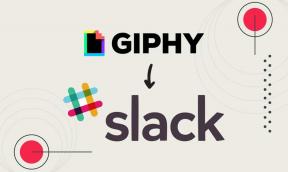Kuidas luua ja kasutada iPhone'is kohandatud vibratsioonimustreid
Miscellanea / / January 18, 2022
Apple iPhone'il on kõigi mobiiltelefonide seas parim tugeva haptikaga vibratsioonimootor. Apple on haptika ärakasutamiseks lisanud iOS-i korralikud muudatused. Saate luua kohandatud vibratsioonimustreid ja määrata need konkreetsetele kontaktidele. Siin on, kuidas.

Kui kasutate helina, tekstitooni, uue meili ja konkreetse kontakti jaoks kohandatud vibratsioonimustreid, võite arvata, milline kontakt üritab teiega ühendust võtta, kasutades selleks lihtsalt vibratsioonimustrit.
Samuti teemal Guiding Tech
Loo kohandatud vibratsioonimuster
Võimalus luua iPhone'is kohandatud vibratsioonimustreid on peidetud menüüsse Seaded. Siit saate teada, kuidas pääsete juurde ja saate oma iPhone'is kohandatud vibratsioonimustri luua.
Samm 1: Avage iPhone'is Seaded.
2. samm: Avage menüü Sounds & Haptics.
3. samm: Valige hoiatuse tüüp, mida soovite erineva vibratsioonimustriga kohandada. Siin kasutame helinat.


4. samm: Puudutage valikut Vibratsioon.
5. samm: Vaikimisi kasutab iOS standardmenüüst pärit vibratsioonimustrit. Kohandatud menüüst leiate valiku Loo uus vibratsioon.


6. samm: See avab menüü Uus vibratsioon. Puudutage tühja ekraani ja see hakkab looma vibratsioonimustrit.
Pideva vibratsiooni jaoks saate ekraanile pidevalt vajutada, pausi tegemiseks tõsta sõrme ja luua ainulaadse vibratsioonimustri.
7. samm: Kui olete vibratsioonimustri loonud, saate vaadata reaalajas eelvaadet allosas.
8. samm: Vajutage nuppu Esita ja saate loodud vibratsioonimustri kallale hiilida.


9. samm: Kui olete vibratsioonimustriga rahul, klõpsake ülaosas ikooni Salvesta.
10. samm: Andke sellele nimi ja puudutage nuppu Salvesta.

Värskelt loodud vibratsioonimustri leiate menüüst Kohandatud. Saate luua nii palju kohandatud vibratsioonimustreid, kui soovite.
Määrake kontaktile kohandatud vibratsioonimuster
Nüüd, kui olete loonud iPhone'is kohandatud vibratsioonimustrid, saate need määrata valitud mustritele kontaktid iPhone'is. Järgige allolevaid samme.
Samm 1: Avage iPhone'is rakendus Kontaktid.
2. samm: Otsige kontakti ja avage kontaktandmete menüü.
3. samm: Puudutage ülaosas nuppu Redigeeri.
4. samm: Kerige alla ja valige Helin.


5. samm: See avab menüü Helinad. Puudutage valikut Vibratsioon.
6. samm: Valige järgmisest menüüst kohandatud vibratsioonimuster.


Minge tagasi põhiekraanile ja valige ülaosas Valmis. Kui teile helistatakse konkreetselt kontaktilt, kasutab see teie teavitamiseks valitud kohandatud vibratsioonimustrit.
Samuti teemal Guiding Tech
Kasutage iMessage'i kontakti jaoks kohandatud vibratsioonimustrit
Apple võimaldab teil määrata konkreetsete jaoks kohandatud vibratsioonimustrid iMessage'i kontaktid. Siin on, mida peate tegema.
Samm 1: Avage iPhone'is rakendus Sõnumid ja valige vestlus.
2. samm: Puudutage ülaosas kontakti nime ja avage menüü Info.


3. samm: Minge jaotisse Tekstitoon ja avage menüü Vibratsioon.
4. samm: Valige kohandatud vibratsioon ja minge tagasi peamenüüsse.


5. samm: Klõpsake ülaosas nuppu Valmis ja näete kontakti tekstitooni kohandatud vibratsiooni.
iMessage kasutab kõigi kontaktilt saabuvate sõnumite jaoks kohandatud vibratsioonimustrit.
Keela sissetulevate teatiste vibratsioonimuster
Saate keelata oma iPhone'is kõigi teiste rakenduste ja meilimärguannete vibratsioonimustrid.
Samm 1: Avage iPhone'is seaded ja minge menüüsse Heli ja haptika.
2. samm: Valige teksti tüüp, mille vibratsiooni soovite keelata.


3. samm: Minge menüüsse Vibratsioon ja valige järgmisest menüüst Puudub.


Segaduste kõrvaldamiseks peaksite vibratsiooni keelama teiste rakenduste jaoks ja hoidma selle lubatud ainult valitud kontaktide jaoks.
Kustutage kohandatud vibratsioonimuster
Kui te ei pea enam oma iPhone'is loodud vibratsioonimustrit kasutama, saate selle hõlpsalt menüüst Seaded kustutada.
Samm 1: Käivitage iPhone'i sätted ja avage menüü Sound & Haptics.
2. samm: Valige menüüst Helid ja vibratsioonimustrid mis tahes menüü.


3. samm: Valige menüü Vibratsioon.
4. samm: Klõpsake ülaosas nuppu Redigeeri.


5. samm: Puudutage punast – ikooni ja valige Kustuta.
Samuti teemal Guiding Tech
Peamised vibratsioonimustrid iPhone'is
Mõned sõnumsiderakendused, nagu WhatsApp, Telegram ja Messenger, võimaldavad teil kasutada kohandatud heliteatisi, kuid te ei saa nende jaoks kasutada kohandatud vibratsioonimustrit. WhatsAppi või Telegrami jaoks pole võimalik kohandatud vibratsioonimustrit kasutada.
Kuidas kavatsete oma iPhone'is kohandatud vibratsioonimustreid kasutada? Jagage oma seadistust allolevates kommentaarides.